不知道小伙伴们都用过PS吗?PS作为国外Adobe公司推出的专业图像处理软件,长期以来一直是所有图像处理工作者的首选。PS很专业,可以满足大部分人的处理需求,比如需要换背景,用PS就能很快解决。很多朋
不知道小伙伴们都用过PS吗?PS作为国外Adobe公司推出的专业图像处理软件,长期以来一直是所有图像处理工作者的首选。PS很专业,可以满足大部分人的处理需求,比如需要换背景,用PS就能很快解决。很多朋友不知道如何用PS更换图片背景的操作。今天,就来和大家分享个PS快速替换背景颜色的方法。

我们首先打开PS工具,在左侧的工具栏中点击“快速选择工具”接着鼠标拖动到需要抠图的物体上涂抹选择,选择完成后右键点击通过剪切的图层,将其抠出接着就可以添加想要作为背景的图片即可。
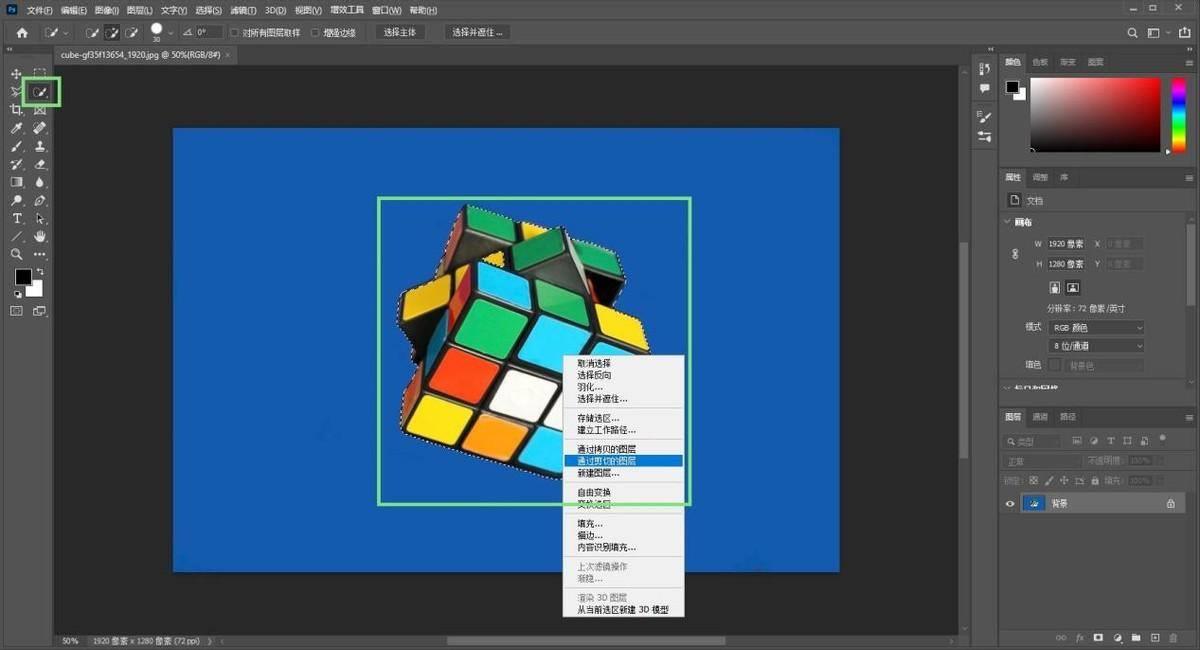
可能还有有一部分小伙伴确实使用不好PS工具,那么也不用灰心,下面再分享一个很简单的在线智能抠图换背景的方法:
①.首先打开浏览器,搜索进入在线“改图鸭”页面,在页面上方的导航栏中选择特色功能,接着点击其中的“抠图换背景”功能进入。
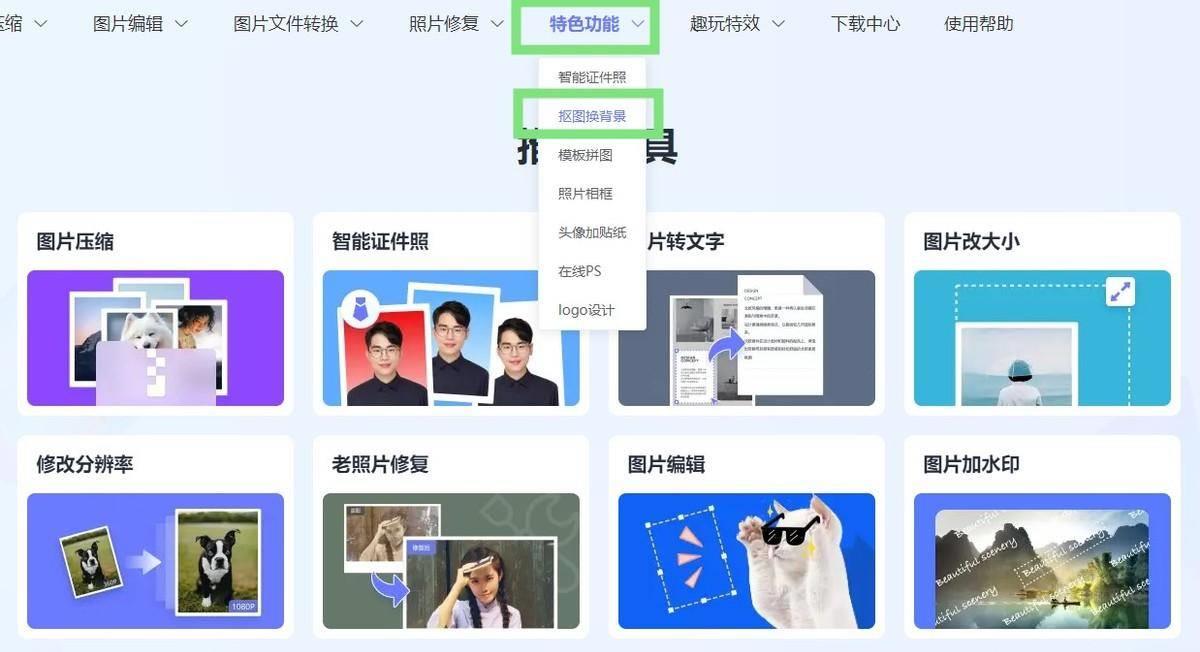
②.进入在线抠图换背景页面后,根据需要抠图的类型选择人像抠图或者物品抠图下方的添加图片,把需要抠图的图片添加进来。
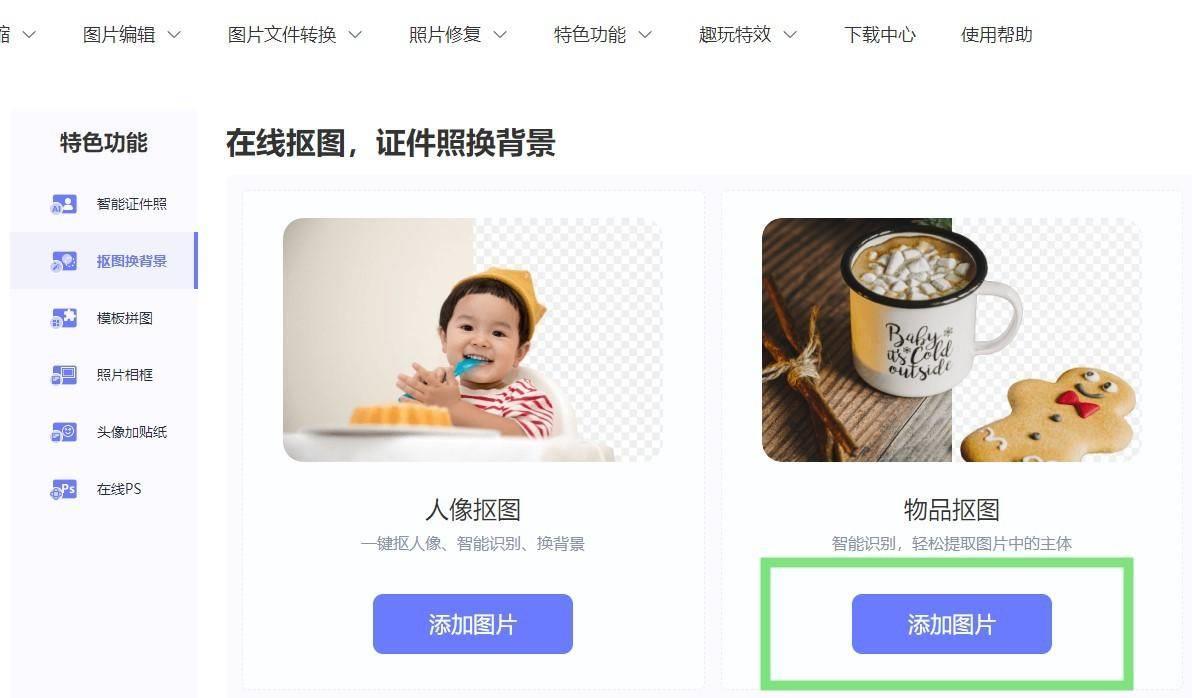
③.图片添加进来之后会呈现出抠图后的效果图,默认为透明背景,这时候就可以在右侧的换背景处点击更换背景或者纯颜色图了,还可以选择自定义上传需要设置的背景图片,最后点击右上角的“立即保存”按钮完成操作。
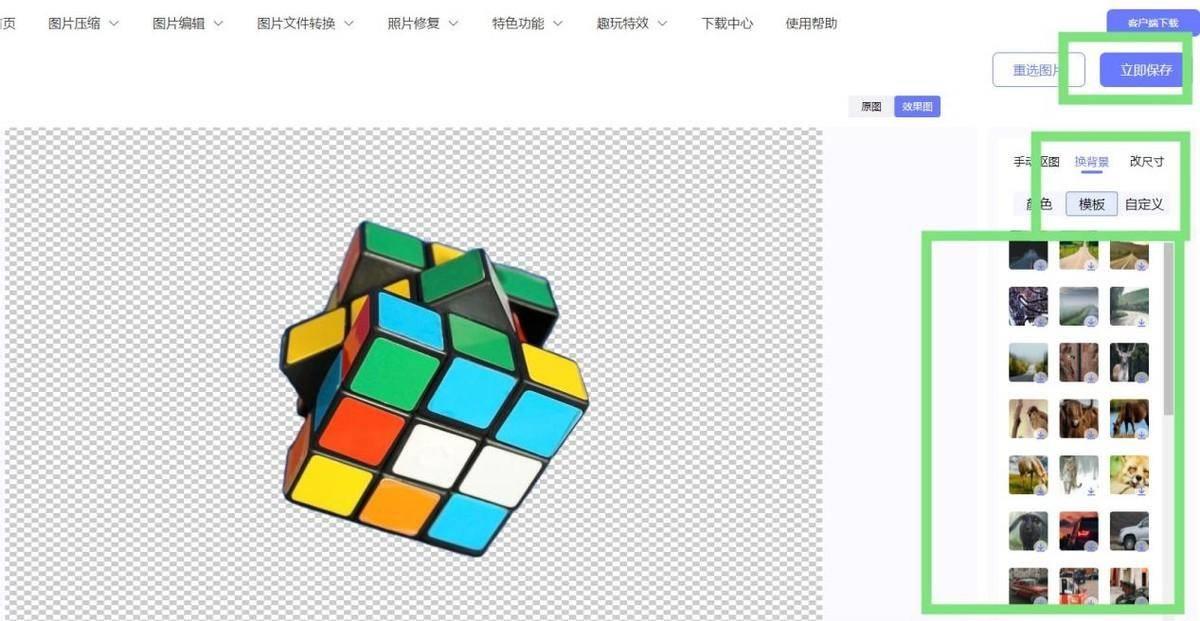
以上就是本次分享的PS快速替换背景颜色的方法了,不管是需要更换背景还是其他图片都可以使用这些方法来进行操作。小伙伴们都学会了吗?希望可以帮助到你们~
本站部分文章来自网络或用户投稿,如无特殊说明或标注,均为本站原创发布。涉及资源下载的,本站旨在共享仅供大家学习与参考,如您想商用请获取官网版权,如若本站内容侵犯了原著者的合法权益,可联系我们进行处理。